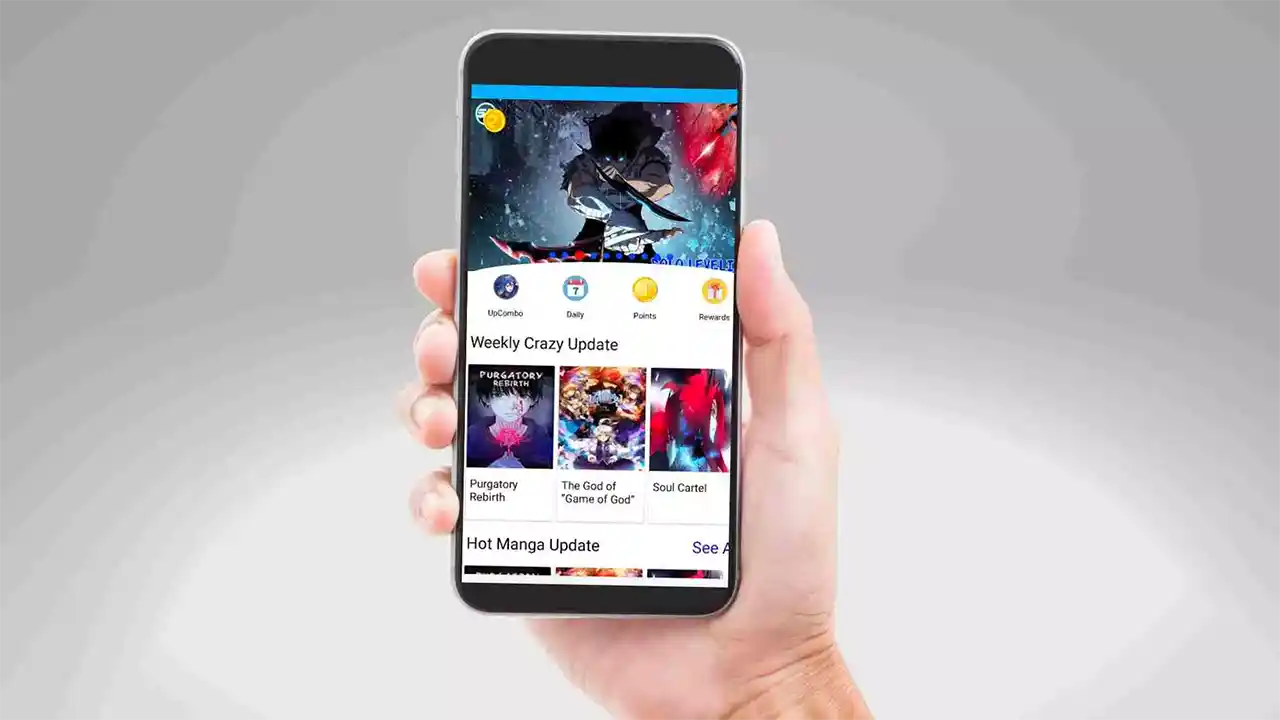FOKUS TEKNO – Android Studio adalah lingkungan pengembangan terpadu (IDE) resmi untuk membuat aplikasi Android. Berdasarkan IntelliJ IDEA, Android Studio menawarkan banyak fitur yang meningkatkan produktivitas dan kualitas aplikasi Anda, seperti editor kode cerdas, emulator cepat dan kaya fitur, alat pengujian dan kerangka kerja, integrasi Firebase dan Cloud, dan banyak lagi. Dalam artikel ini, kami akan membahas beberapa keuntungan dan fitur utama dari Android Studio, serta memberikan beberapa tips dan trik untuk mengoptimalkan pengalaman pengembangan Anda.
Keuntungan Menggunakan Android Studio
Berikut adalah beberapa keuntungan menggunakan Android Studio sebagai alat pengembangan aplikasi Android:
Koding Lebih Cepat
Salah satu keuntungan utama menggunakan Android Studio adalah membantu Anda mengode lebih cepat. Hal ini disebabkan oleh fitur seperti rendering langsung, yang memungkinkan Anda melihat perubahan yang Anda buat pada kode Anda secara real time. Anda juga dapat menggunakan templat kode dan aplikasi contoh yang disediakan oleh Android Studio untuk memulai proyek Anda dengan mudah. Selain itu, editor kode Android Studio menawarkan penyelesaian kode canggih, refaktorisasi, dan analisis kode untuk bahasa pemrograman Kotlin, Java, dan C/C++.
Emulator Cepat dan Kaya Fitur
Emulator Android yang disediakan oleh Android Studio memasang dan menjalankan aplikasi Anda lebih cepat daripada perangkat nyata dan memungkinkan Anda membuat prototipe dan menguji aplikasi Anda pada berbagai konfigurasi perangkat Android: ponsel, tablet, Wear OS, TV, dan ChromeOS. Anda juga dapat mensimulasikan berbagai fitur perangkat keras seperti lokasi GPS, latensi jaringan, sensor gerak, dan input multi-sentuh.
Alat Pengujian dan Kerangka Kerja yang Solid
Android Studio menyediakan berbagai alat dan kerangka kerja untuk membantu Anda menguji aplikasi Android Anda dengan JUnit 4 dan kerangka kerja pengujian UI fungsional. Dengan Espresso Test Recorder, Anda dapat menghasilkan kode pengujian UI dengan merekam interaksi Anda dengan aplikasi di perangkat atau emulator. Anda dapat menjalankan tes Anda di perangkat, emulator, lingkungan integrasi terus menerus, atau di Firebase Test Lab.
Dukungan Firebase dan Cloud Terintegrasi
Android Studio dilengkapi dengan Firebase Assistant yang memungkinkan Anda menghubungkan aplikasi apa pun dengan server Firebase selain menambahkan banyak layanan penting seperti analitik aplikasi, otentikasi, pesan notifikasi, dan banyak lagi. Android Studio juga membantu mengintegrasikan aplikasi Anda dengan platform Cloud Google.
Lingkungan yang Kaya Fitur
Android Studio menawarkan lingkungan yang kaya fitur untuk pengembangan aplikasi Android. Beberapa fitur yang dapat meningkatkan efisiensi dan kinerja Anda antara lain:
- Mode Distraction Free: Anda dapat mengaktifkannya dengan pergi ke: View → Enter Distraction Free Mode. Dalam mode bebas gangguan, editor menempati seluruh bingkai IntelliJ IDEA, tanpa tab editor atau tombol jendela alat. Kode juga ditengahkan.
- Split Screen: Untuk mengaktifkan fitur ini, Anda perlu klik kanan pada tab layar utama Anda dan pilih Split Vertically / Horizontally. Fitur ini berguna untuk meningkatkan efisiensi Anda.
- Live Templates: Anda dapat menggunakan pintasan: cmd + j (Windows / Linux: ctrl + j). Anda dapat menggunakan banyak templat yang sudah ditentukan, seperti untuk Toast atau kondisi if. Anda juga dapat menggunakan templat khusus Anda sendiri.
- Search Everywhere: Ini adalah perintah paling berguna di Android Studio. Dengan menekan Shift + Shift di Windows / Linux atau Cmd + Shift + A di Mac, Anda dapat mencari apa pun di IDE Anda, mulai dari file, kelas, metode, setelan, tindakan, hingga simbol.
- Lint Checks: Android Studio menyediakan kerangka kerja analisis statis yang kuat dan mencakup lebih dari 365 pemeriksaan lint di seluruh aplikasi Anda. Selain itu, ia menyediakan beberapa perbaikan cepat yang membantu Anda mengatasi masalah di berbagai kategori, seperti kinerja, keamanan, dan kebenaran, dengan satu klik.
Fitur Utama Android Studio
Berikut adalah beberapa fitur utama yang disediakan oleh Android Studio untuk pengembangan aplikasi Android:
Editor Kode
Editor kode adalah komponen utama dari Android Studio. Editor kode membantu Anda menulis kode yang lebih baik, bekerja lebih cepat, dan lebih produktif dengan menawarkan penyelesaian kode canggih, refaktorisasi, dan analisis kode. Editor kode juga mendukung bahasa pemrograman Kotlin, Java, dan C/C++.
Beberapa fitur editor kode yang dapat membantu Anda mengode lebih cepat dan lebih mudah antara lain:
- Penyelesaian kode cerdas: Saat Anda mengetik, Android Studio memberikan saran dalam daftar dropdown. Cukup tekan Tab untuk memasukkan kode. Anda juga dapat menggunakan pintasan Ctrl + Spasi untuk memicu penyelesaian kode secara manual.
- Refaktorisasi: Android Studio menyediakan berbagai alat untuk membantu Anda merapikan dan menyusun ulang kode Anda. Anda dapat mengakses alat refaktorisasi dengan menekan Ctrl + Alt + Shift + T di Windows / Linux atau Ctrl + T di Mac. Beberapa contoh refaktorisasi yang tersedia antara lain: mengubah nama variabel, metode, atau kelas; mengekstrak variabel, metode, atau parameter; mengubah tanda tangan metode; mengubah visibilitas elemen; dan banyak lagi.
- Analisis kode: Android Studio secara otomatis menganalisis kode Anda dan mendeteksi kesalahan, peringatan, dan saran perbaikan. Anda dapat melihat hasil analisis kode di panel Inspection Results atau langsung di editor dengan garis bawah berwarna. Anda juga dapat menjalankan analisis kode secara manual dengan menekan Ctrl + Alt + Shift + I di Windows / Linux atau Cmd + Option + I di Mac.
- Templat kode: Android Studio menyediakan templat kode yang dapat membantu Anda menambahkan pola atau fitur umum ke aplikasi Anda dengan cepat. Anda dapat mengakses templat kode dengan menekan Cmd + J di Windows / Linux atau Ctrl + J di Mac. Beberapa contoh templat kode yang tersedia antara lain: Toast, Snackbar, Log, if condition, for loop, dan banyak lagi.
- Aplikasi contoh: Android Studio juga menyediakan aplikasi contoh yang dapat membantu Anda mempelajari cara menggunakan API atau fitur tertentu dalam aplikasi Anda. Anda dapat mengimpor aplikasi contoh dari GitHub langsung dari layar Create Project atau dengan mengklik kanan pada API di editor dan memilih Find Sample Code.
Emulator
Emulator adalah alat yang memungkinkan Anda menjalankan dan menguji aplikasi Android Anda tanpa perangkat nyata. Emulator meniru berbagai jenis perangkat Android dengan konfigurasi perangkat keras dan perangkat lunak yang berbeda. Emulator juga memungkinkan Anda mensimulasikan berbagai fitur perangkat keras seperti lokasi GPS, latensi jaringan, sensor gerak, input multi-sentuh, dan lainnya.
Beberapa fitur emulator yang dapat membantu Anda menguji aplikasi Android Anda dengan lebih baik antara lain:
- Kecepatan: Emulator Android Studio dirancang untuk berjalan lebih cepat daripada emulator sebelumnya. Emulator menggunakan Hyper-V pada Windows dan Hypervisor Framework pada Mac untuk meningkatkan kinerja virtualisasi. Emulator juga mendukung mode snapshot yang memungkinkan Anda menyimpan dan memuat keadaan emulator dengan cepat.
- Kompatibilitas: Emulator Android Studio mendukung berbagai versi sistem operasi Android mulai dari Android 4.1 (API level 16) hingga Android 11 (API level 30). Emulator juga mendukung berbagai jenis perangkat Android seperti ponsel, tablet, Wear OS, TV, dan ChromeOS. Anda dapat membuat profil perangkat khusus untuk mensimulasikan ukuran layar, resolusi, densitas piksel, orientasi layar, RAM, penyimpanan internal / eksternal, CPU / ABI, dll.
- Simulasi: Emulator Android Studio memungkinkan Anda mensimulasikan berbagai fitur perangkat keras yang mungkin tidak tersedia atau sulit diakses pada perangkat nyata. Beberapa fitur yang dapat Anda simulasi antara lainnya adalah:
- Lokasi GPS: Anda dapat mengatur lokasi geografis emulator dengan memasukkan koordinat lintang dan bujur atau dengan menyeret dan menjatuhkan pin pada peta. Anda juga dapat membuat rute dan kecepatan untuk mensimulasikan pergerakan emulator.
- Latensi jaringan: Anda dapat mengatur kecepatan dan kualitas jaringan emulator dengan memilih salah satu preset yang tersedia atau dengan menyesuaikan parameter seperti bandwidth, latensi, dan variabilitas. Anda juga dapat mengaktifkan atau menonaktifkan mode pesawat terbang, Wi-Fi, data seluler, atau Bluetooth.
- Sensor gerak: Anda dapat mengontrol sensor gerak emulator seperti akselerometer, giroskop, magnetometer, dan orientasi dengan menggunakan mouse, keyboard, atau perangkat nyata. Anda juga dapat menggunakan file rekaman untuk memutar kembali gerakan yang telah direkam sebelumnya.
- Input multi-sentuh: Anda dapat mensimulasikan input multi-sentuh pada emulator dengan menggunakan mouse, keyboard, atau perangkat nyata. Anda juga dapat menggunakan panel Extended Controls untuk mengatur jumlah pointer, posisi, ukuran, dan tekanan.
- Kamera: Anda dapat mensimulasikan kamera depan dan belakang pada emulator dengan menggunakan webcam komputer Anda, gambar statis, atau video. Anda juga dapat mengubah resolusi, fokus, zoom, dan flash kamera.
Alat Pengujian
Alat pengujian adalah alat yang membantu Anda memastikan bahwa aplikasi Android Anda bekerja dengan baik dan sesuai dengan harapan pengguna. Alat pengujian membantu Anda menemukan dan memperbaiki bug, meningkatkan kualitas kode, dan meningkatkan cakupan kode. Alat pengujian juga membantu Anda mengotomatisasi proses pengujian dan mengintegrasikannya dengan lingkungan integrasi terus menerus.
Beberapa alat pengujian yang disediakan oleh Android Studio antara lain:
- JUnit 4: JUnit 4 adalah kerangka kerja pengujian unit yang populer untuk bahasa pemrograman Java. JUnit 4 memungkinkan Anda menulis tes unit untuk komponen aplikasi Android seperti aktivitas, layanan, penyiaran penerima, penyedia konten, dll. JUnit 4 juga mendukung anotasi seperti @Test, @Before, @After, @BeforeClass, @AfterClass, dll. untuk menentukan metode tes dan siklus hidup tes.
- Espresso: Espresso adalah kerangka kerja pengujian UI fungsional yang dirancang untuk menguji interaksi pengguna dengan aplikasi Android. Espresso memungkinkan Anda menulis tes UI yang dapat mensimulasikan tindakan pengguna seperti klik, gesekan, ketik, dll. Espresso juga menyediakan API untuk memverifikasi kondisi UI seperti teks, gambar, warna, dll. Espresso juga mendukung anotasi seperti @Rule, @Before, @Test, @After, dll. untuk menentukan metode tes dan siklus hidup tes.
- Espresso Test Recorder: Espresso Test Recorder adalah alat yang memungkinkan Anda menghasilkan kode tes UI dengan merekam interaksi Anda dengan aplikasi di perangkat atau emulator. Espresso Test Recorder secara otomatis menangkap tindakan pengguna dan asersi UI dan mengubahnya menjadi kode tes Espresso yang dapat diedit dan dieksekusi.
- Robolectric: Robolectric adalah kerangka kerja pengujian unit yang memungkinkan Anda menjalankan tes unit Android di JVM tanpa perangkat atau emulator. Robolectric menyediakan lingkungan runtime palsu yang meniru perilaku sistem operasi Android dan API framework. Robolectric juga mendukung anotasi seperti @Config, @RunWith, @Test, dll. untuk menentukan metode tes dan konfigurasi tes.
- UI Automator: UI Automator adalah kerangka kerja pengujian UI fungsional yang memungkinkan Anda menulis tes UI lintas aplikasi yang dapat berinteraksi dengan semua aplikasi Android yang terinstal di perangkat atau emulator. UI Automator menyediakan API untuk mencari elemen UI berdasarkan atribut seperti teks, konten deskripsi, sumber daya id, dll. UI Automator juga menyediakan API untuk melakukan tindakan pengguna seperti klik, gesekan, ketik, dll. UI Automator juga mendukung anotasi seperti @Before, @Test, @After, dll. untuk menentukan metode tes dan siklus hidup tes.
- Firebase Test Lab: Firebase Test Lab adalah layanan cloud yang memungkinkan Anda menjalankan tes aplikasi Android Anda di berbagai perangkat dan konfigurasi yang disediakan oleh Google. Firebase Test Lab membantu Anda menguji aplikasi Anda di berbagai skenario yang mungkin tidak dapat Anda simulasi di perangkat atau emulator lokal Anda. Firebase Test Lab juga menyediakan laporan pengujian yang rinci yang mencakup tangkapan layar, video, log, dan statistik kinerja.
Dukungan Firebase dan Cloud
Firebase dan Cloud adalah platform yang menyediakan berbagai layanan dan fitur untuk membantu Anda mengembangkan, menguji, menerapkan, dan meningkatkan aplikasi Android Anda. Firebase dan Cloud terintegrasi dengan Android Studio melalui Firebase Assistant dan Cloud Tools.
Beberapa layanan dan fitur yang disediakan oleh Firebase dan Cloud antara lain:
- Firebase Analytics: Firebase Analytics adalah alat analitik gratis yang membantu Anda mengukur penggunaan dan perilaku pengguna aplikasi Anda. Firebase Analytics menyediakan dasbor yang menampilkan metrik penting seperti pengguna aktif, sesi, retensi, pendapatan, dll. Firebase Analytics juga mendukung segmentasi pengguna, pelacakan acara khusus, dan integrasi dengan layanan lain seperti Google Analytics.
- Firebase Authentication: Firebase Authentication adalah layanan yang membantu Anda mengelola identitas pengguna dan otentikasi aplikasi Anda. Firebase Authentication mendukung berbagai metode otentikasi seperti email / kata sandi, nomor telepon, Google, Facebook, Twitter, dll. Firebase Authentication juga menyediakan fitur seperti verifikasi email, reset kata sandi, peningkatan keamanan akun, dll.
- Firebase Cloud Messaging: Firebase Cloud Messaging adalah layanan yang memungkinkan Anda mengirim pesan notifikasi dan data ke aplikasi Android Anda. Firebase Cloud Messaging mendukung berbagai jenis pesan seperti pesan notifikasi, pesan data, pesan topik, pesan multicast, dll. Firebase Cloud Messaging juga menyediakan fitur seperti penjadwalan pesan, prioritas pesan, pengiriman ulang pesan, dll.
- Firebase Realtime Database: Firebase Realtime Database adalah database cloud yang menyimpan dan menyinkronkan data aplikasi Anda secara real time. Firebase Realtime Database memungkinkan Anda membuat aplikasi kolaboratif dan responsif dengan mudah tanpa perlu menulis kode backend atau mengelola server. Firebase Realtime Database juga mendukung fitur seperti offline persistence, security rules, queries, dll.
- Firebase Firestore: Firebase Firestore adalah database cloud yang menyimpan dan menyinkronkan data aplikasi Anda secara real time. Firebase Firestore adalah versi baru dari Firebase Realtime Database yang menawarkan lebih banyak fleksibilitas dan kinerja. Firebase Firestore mendukung fitur seperti struktur data dokumen-koleksi, indeks komposit otomatis, transaksi offline / online, aturan keamanan ekspresif, dll. Firebase Firestore juga mendukung integrasi dengan layanan lain seperti Firebase Cloud Functions, Firebase Storage, Firebase Hosting, dll.
- Firebase Cloud Functions: Firebase Cloud Functions adalah layanan yang memungkinkan Anda menulis dan menjalankan kode backend tanpa perlu mengelola server. Firebase Cloud Functions memicu kode Anda berdasarkan peristiwa dari aplikasi atau layanan Firebase lainnya, seperti perubahan database, pesan notifikasi, permintaan HTTP, dll. Firebase Cloud Functions juga mendukung bahasa pemrograman Node.js, Python, Go, dan Java.
- Firebase Storage: Firebase Storage adalah layanan yang memungkinkan Anda menyimpan dan mengambil file seperti gambar, video, audio, dll. dari aplikasi Android Anda. Firebase Storage menggunakan infrastruktur cloud Google yang aman dan andal untuk menyimpan file Anda. Firebase Storage juga mendukung fitur seperti aturan keamanan, upload / download resumeable, monitoring progres, dll.
- Firebase Hosting: Firebase Hosting adalah layanan yang memungkinkan Anda menerbitkan dan melayani konten web statis dan dinamis dari aplikasi Android Anda. Firebase Hosting menyediakan hosting global dengan SSL gratis, CDN cepat, dan domain khusus. Firebase Hosting juga mendukung fitur seperti prerendering, redirect, rewrite, caching, dll.
- Google Cloud Platform: Google Cloud Platform adalah platform cloud yang menyediakan berbagai produk dan layanan untuk membantu Anda mengembangkan, menerapkan, dan meningkatkan aplikasi Android Anda. Google Cloud Platform terintegrasi dengan Android Studio melalui Cloud Tools yang memungkinkan Anda mengakses fitur seperti Google App Engine, Google Cloud Functions, Google Cloud SQL, Google Cloud Storage, Google Cloud Pub/Sub, Google Cloud Vision API, Google Cloud Speech API, dll.
Lingkungan yang Kaya Fitur
Android Studio adalah lingkungan yang kaya fitur yang menyediakan berbagai alat dan fitur untuk membantu Anda mengembangkan aplikasi Android dengan lebih mudah dan efisien. Beberapa alat dan fitur yang disediakan oleh Android Studio antara lain:
- Layout Editor: Layout Editor adalah alat yang memungkinkan Anda membuat dan mengedit layout UI aplikasi Android Anda dengan menggunakan editor visual atau kode XML. Layout Editor mendukung fitur seperti rendering langsung, drag and drop, atribut editor, palette komponen, konstrain layout, motion layout, dll.
- Navigation Editor: Navigation Editor adalah alat yang memungkinkan Anda membuat dan mengedit navigasi aplikasi Android Anda dengan menggunakan editor visual atau kode XML. Navigation Editor mendukung fitur seperti grafik navigasi, tindakan navigasi, argumen tindakan, animasi transisi, deep link, dll. Navigation Editor juga mendukung integrasi dengan fitur lain seperti menu navigasi, toolbar, bottom navigation, drawer layout, dll.
- Code Shrinker: Code Shrinker adalah alat yang membantu Anda mengurangi ukuran aplikasi Android Anda dengan menghapus kode dan sumber daya yang tidak digunakan. Code Shrinker mendukung dua alat: ProGuard dan R8. ProGuard adalah alat yang mengoptimalkan, mengacak, dan menyusutkan kode Java Anda. R8 adalah alat baru yang melakukan semua fungsi ProGuard dan juga mengoptimalkan dan menyusutkan kode Kotlin dan sumber daya Android Anda.
- APK Analyzer: APK Analyzer adalah alat yang membantu Anda menganalisis isi APK aplikasi Android Anda. APK Analyzer menampilkan informasi rinci tentang ukuran, struktur, dan kinerja APK Anda. APK Analyzer juga memungkinkan Anda membandingkan dua APK berbeda untuk melihat perbedaan dalam ukuran dan konten.
- Memory Profiler: Memory Profiler adalah alat yang membantu Anda memantau dan menganalisis penggunaan memori aplikasi Android Anda. Memory Profiler menampilkan grafik penggunaan memori secara real time dan memungkinkan Anda mengambil snapshot heap untuk melihat objek yang dialokasikan di memori. Memory Profiler juga mendukung fitur seperti pencarian objek, filter objek, perbandingan snapshot, dll.
- CPU Profiler: CPU Profiler adalah alat yang membantu Anda memantau dan menganalisis kinerja CPU aplikasi Android Anda. CPU Profiler menampilkan grafik beban CPU secara real time dan memungkinkan Anda merekam jejak metode untuk melihat panggilan metode yang dilakukan oleh aplikasi Anda. CPU Profiler juga mendukung fitur seperti filter jejak, flame chart, call chart, dll.
- Network Profiler: Network Profiler adalah alat yang membantu Anda memantau dan menganalisis aktivitas jaringan aplikasi Android Anda. Network Profiler menampilkan grafik bandwidth jaringan secara real time dan memungkinkan Anda melihat detail permintaan dan respons HTTP / HTTPS yang dilakukan oleh aplikasi Anda. Network Profiler juga mendukung fitur seperti filter permintaan, header permintaan / respons, isi permintaan / respons, dll.
- Energy Profiler: Energy Profiler adalah alat yang membantu Anda memantau dan menganalisis konsumsi energi aplikasi Android Anda. Energy Profiler menampilkan grafik konsumsi energi secara real time dan memungkinkan Anda melihat detail aktivitas energi yang dilakukan oleh aplikasi Anda. Energy Profiler juga mendukung fitur seperti filter aktivitas, kategori aktivitas, dll.
- Database Inspector: Database Inspector adalah alat yang membantu Anda menginspeksi dan memodifikasi database lokal aplikasi Android Anda. Database Inspector menampilkan daftar database yang tersedia di perangkat atau emulator dan memungkinkan Anda menjalankan kueri SQL untuk melihat atau mengubah data. Database Inspector juga mendukung fitur seperti autocomplete kueri, tabel favorit, tabel terkait, dll.
- Logcat: Logcat adalah alat yang membantu Anda melihat dan menyaring pesan log yang dihasilkan oleh aplikasi Android atau sistem operasi Android. Logcat menampilkan pesan log dalam format teks atau tabel dan memungkinkan Anda menerapkan filter berdasarkan level log, tag log, pid aplikasi, dll. Logcat juga mendukung fitur seperti pencarian teks, penyorotan teks, bookmark teks, dll.
Belajar Membuat Aplikasi Android untuk Pemula
Dalam tutorial ini, kita akan membuat aplikasi Android yang sederhana namun berfungsi penuh, yang menghitung berapa kali Anda mengetuk gambar droid. Setelah itu, kita akan menjalankannya di perangkat virtual Android.
Tutorial ini membahas skenario sederhana untuk membantu Anda memulai pengembangan Android di IntelliJ IDEA. Untuk panduan langkah-langkah dan dokumentasi referensi yang lengkap, kunjungi panduan pengguna Android Studio.
Buat proyek Android baru
Jalankan IntelliJ IDEA. Di layar Selamat Datang, klik New Project. Jika Anda sudah memiliki proyek yang terbuka, dari menu utama pilih File | New | Project.
Di wizard Proyek Baru, pilih Android di sebelah kiri.
Jika Anda belum mengonfigurasi Android SDK, IntelliJ IDEA akan mendeteksinya dan meminta Anda untuk mengunduhnya:

Pilih komponen yang ingin Anda instal. Jika Anda belum pernah menginstal alat Android SDK sebelumnya, semua komponen yang diperlukan akan dipilih sebelumnya.
Secara opsional, ubah lokasi untuk Android SDK, dan klik Lanjut:

Tinjau pengaturan instalasi dan klik Selesai untuk memulai proses pengunduhan:

Setelah semua komponen telah diunduh dan diinstal, klik Finish:

Pilih Aktivitas Kosong sebagai template proyek:

Pada langkah terakhir, ketik HelloDroid sebagai nama proyek dan pilih Java sebagai bahasa:
Konfigurasikan proyek JDK
Sekarang, setelah kita telah membuat proyek pertama kita, pastikan proyek ini menggunakan JDK yang benar.
Pergi ke File | Project Structure dan pergi ke Pengaturan Platform | SDK. Pilih Android SDK dan pastikan versi Java yang benar dipilih dalam bidang Java SDK.

Kami merekomendasikan penggunaan Java SE 11 atau Java SE 8 untuk pengembangan Android di IntelliJ IDEA.
Jika Anda belum memiliki JDK yang benar terpasang, dalam dialog Struktur Proyek, klik tombol + Tambahkan SDK Baru di toolbar dan pilih Download JDK:

Dalam dialog Pengaturan (CtrlAlt0S), pergi ke Build, Eksekusi, Penyebaran | Alat Build | Execution, Deployment | Build Tools | Gradledan pilih versi Java yang benar (8.x or 11.x).

Jelajahi struktur proyek
Untuk proyek Android, terdapat tampilan yang didedikasikan di jendela Alat Proyek IntelliJ IDEA: klik Project di sudut kiri atas dan pilih Android.

Tampilan ini tidak mencerminkan hierarki sebenarnya dari berkas-berkas pada disk Anda – itu diorganisir berdasarkan modul dan jenis berkas untuk mempermudah navigasi antara berkas sumber proyek Anda. Perlu diingat bahwa tampilan ini menyembunyikan berkas dan direktori proyek yang jarang digunakan (untuk melihatnya, pilih Project view):

Folder aplikasi terdiri dari subfolder-subfolder berikut:
- manifests: berisi berkas AndroidManifest.xml, yang berisi informasi umum tentang aplikasi yang diproses oleh sistem operasi Android. Di antara hal lain, ini mendeklarasikan nama paket yang berfungsi sebagai pengidentifikasi unik untuk aplikasi Anda dan versi minimum SDK Android yang diperlukan untuk perangkat di mana aplikasi akan berjalan. Ini juga mendeklarasikan titik masuk aplikasi, beserta izin-izin yang dibutuhkan oleh aplikasi. Untuk informasi lebih lanjut, lihat Ikhtisar Manifest Aplikasi.
- java: berisi berkas kode sumber Java yang dikelompokkan berdasarkan paket-paket, termasuk uji JUnit.
- res: berisi semua sumber daya non-kode, seperti berkas tata letak XML, string UI, gambar, dan sebagainya.
Folder Gradle Scripts berisi semua berkas konfigurasi terkait pembangunan proyek.
Jadikan aplikasi interaktif
Meskipun aplikasi contoh kita saat ini berfungsi sepenuhnya, namun belum mendukung bentuk interaksi apa pun. Mari mengubahnya agar mendukung peristiwa ketukan (tap events).
- Di tampilan proyek Android, temukan berkas MainActivity di bawah app\java\com.example.hellodroid dan klik dua kali untuk membukanya.
- Nama class MainActivity tidak terlalu bermakna, jadi mari mengubahnya.
Klik kanan pada berkas ini di tampilan proyek Android, lalu pilih Refactor | Rename dari menu konteks atau tekan Shift+F6. Dalam dialog yang muncul, ubah nama class menjadi HelloDroidActivity dan klik Refactor:

Semua referensi ke kelas ini akan diperbarui secara otomatis, dan kode sumber aplikasi Anda akan terlihat seperti berikut:

Gantilah kode dalam berkas HelloDroid.java dengan yang berikut:
package com.example.hellodroid;
import android.os.Bundle;
import android.view.View;
import android.widget.ImageView;
import android.widget.TextView;
import androidx.appcompat.app.AppCompatActivity;
public class HelloDroidActivity extends AppCompatActivity {
private TextView message;
private int counter = 0;
@Override
protected void onCreate(Bundle savedInstanceState) {
super.onCreate(savedInstanceState);
setContentView(R.layout.activity_main);
message = findViewById(R.id.clickCounter);
ImageView droid = findViewById(R.id.droidImage);
//Define and attach click listener
droid.setOnClickListener(new View.OnClickListener() {
@Override
public void onClick(View v) {
tapDroid();
}
});
}
private void tapDroid() {
counter++;
String countAsText;
/*
* In real applications you should not write switch like the one below.
* Use resource of type "Quantity strings (plurals)" instead.
* See https://developer.android.com/guide/topics/resources/string-resource#Plurals
*/
switch (counter) {
case 1:
countAsText = "once";
break;
case 2:
countAsText = "twice";
break;
default:
countAsText = String.format("%d times", counter);
}
message.setText(String.format("You touched the droid %s", countAsText));
}
}Perhatikan bahwa pengidentifikasi yang kami gunakan dalam kode sumber sesuai dengan yang telah kami atur dalam file definisi tata letak kami, jika tidak, kode kami tidak akan berfungsi.
Membangun dan menjalankan aplikasi
Sekarang mari bangun aplikasi kita dan jalankannya pada perangkat virtual.
Konfigurasikan perangkat virtual Android.
Pertama-tama, untuk dapat menjalankan aplikasi kita, kita perlu mengkonfigurasi perangkat virtual.
Di toolbar utama IntelliJ IDEA, klik daftar perangkat dan pilih AVD Manager:

Pada langkah pertama dalam wizard, klik Create Virtual Device:

Pada langkah berikutnya, kita perlu memilih hardware yang akan disimulasikan oleh perangkat virtual kita.
Mari pilih “Phone” di sebelah kiri, dan pilih “Pixel 2” sebagai perangkat target:

Pilih gambar sistem yang ingin Anda tiru pada perangkat virtual, yaitu versi OS, tingkat API Android, antarmuka biner aplikasi (ABI), dan versi SDK target:

Klik tautan Download di sebelah gambar sistem yang ingin Anda tiru pada perangkat virtual. Untuk panduan ini, kami telah memilih untuk mengunduh gambar sistem R.
Pada dialog License Agreement yang muncul, baca License Agreement dan terimanya, lalu klik Next dan tunggu hingga proses unduhan selesai. Setelah gambar sistem telah diunduh, pilihnya dan klik Next pada langkah System Image dalam wizard.
Pada langkah terakhir, Anda dapat mengubah nama perangkat virtual Anda dan memilih ukuran awal dan orientasi layar. Pilih tata letak potret dan klik Finish:

Perangkat yang baru saja dikonfigurasi akan muncul dalam Android Virtual Device Manager.
Jalankan aplikasinya.
Di toolbar utama IntelliJ IDEA, pastikan konfigurasi Run yang dibuat secara otomatis dan perangkat virtual yang baru saja kita konfigurasi dipilih, lalu klik tombol Jalankan:

Emulator Android akan diluncurkan setelah pembangunan berhasil selesai, dengan aplikasi kita telah dimulai:

Untuk informasi lebih lanjut tentang menjalankan aplikasi pada hardware, silakan merujuk ke Android Studio.